Hur man förkortar en video på Windows, Mac och mobila enheter
Anta att du har en video som är för lång för kriterierna för maximal längd på din sociala medieplattform. Försökte du överföra en videofil men misslyckades eftersom filmen var för lång? Att skära ner längden på din video kan vara lösningen! Du kanske vill hoppa av några sekunder i början eller slutet av din film för att bevara den roligaste delen av den. Dessutom kanske du vill ta bort avsnitt från mitten av din video för att förkorta dess totala speltid. Du har också möjlighet att klippa ut delen av videon för att göra den kortare utan att ändra innehållet. Den här bloggen kommer att visa dig hur du gör förkorta en video snabbt och enkelt, inklusive hur man gör det utan att skära.
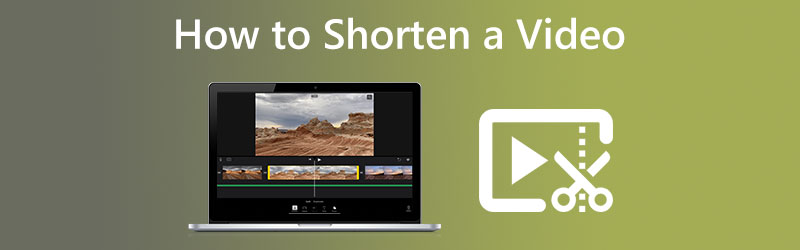

Del 1. Hur man förkortar en video på Mac och Windows
Vidmore Video Converter är tillförlitlig oavsett om du arbetar på en Mac eller en Windows-enhet, oavsett om du vill minska längden på din video. Det är både en ljudredigerare och en videoredigerare. Den är utrustad med en mängd olika redigeringsverktyg, som du kan hitta under gränssnittssektionen som heter Toolbox. Du har två alternativ när du ska minska längden på dina filmer när du använder Vidmore Video Converter. För det första genom att förkorta den totala speltiden, och för det andra genom att öka tempot över hela filmen.
Det här programmet har en trimmer som gör det möjligt för användare att snabbt skära av längden på videon genom att snabbt dela bara segmentet. Det kan vara bra om du vill minska filmens speltid genom att minska längden. Det finns dessutom ett val att låta reglagen flyttas på ett automatiserat sätt.
Om du å andra sidan vill minska längden på din film utan att behöva redigera någonting är hastighetsregulatorn alternativet för dig. Du kanske vill snabba upp filmen bara lite för att skära ner den till en mer hanterbar längd. Du kan fortfarande titta på hela videon, men den kommer att spelas upp i en mycket snabbare takt för dig på detta sätt. För att ge dig ett exempel är det här processerna du kan observera.
1. Videohastighetskontroll
Steg 1: När du har tillåtit det att fungera sätter du Vidmore Video Converter på din enhet. Sedan, när appen har installerats korrekt, kör den.
Du kan ändra hur snabbt videon spelas upp genom att gå till menyn Verktygslådan och välja Videohastighetskontroll alternativ. Det låter dig ändra hur snabbt eller långsamt handlingen sker i din regifilm.
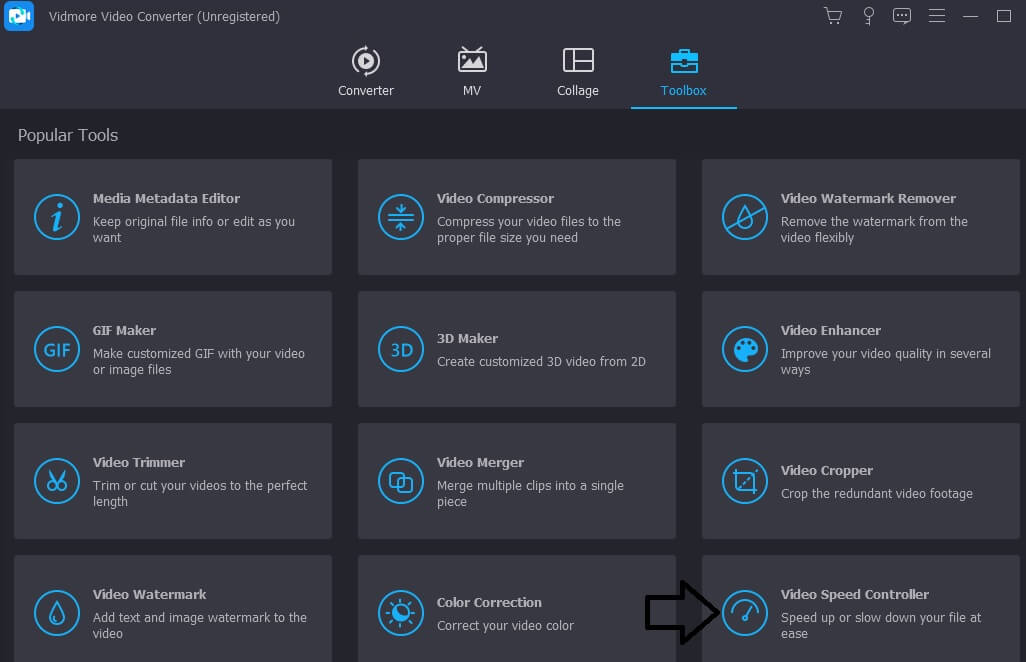
Efter att ha valt Videohastighetskontroll från menyraden som löper längs sidan av skärmen, kommer du att se en plussymbol i mitten av skärmen. Vid denna tidpunkt måste du trycka på plustecknet. Navigationspanelen kan ses på skärmens högra sida.
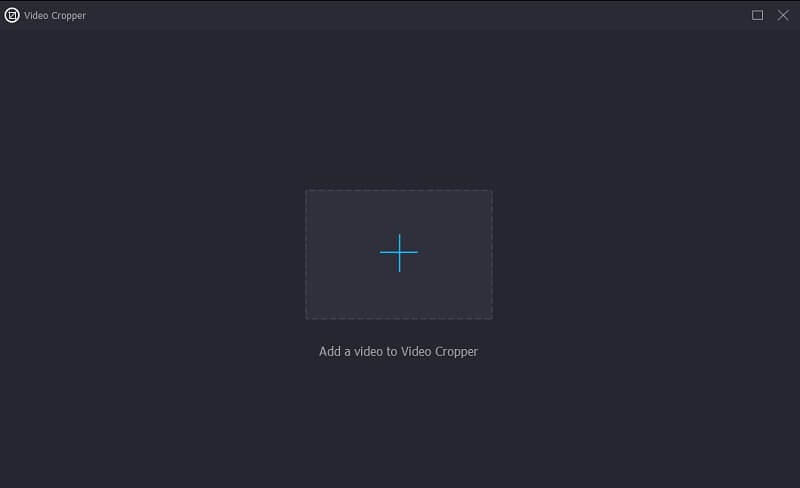
Steg 2: När filmen har spelat klart visas en meny som ger dig möjlighet att ändra hastigheten som videon spelas upp med. Du kan justera nivån på utmaningen för spelaren och hastigheten med vilken spelet spelas genom att helt enkelt trycka på en knapp.

Här, i avsnittet under inställningar, hittar du kontrollerna för att bestämma utskriftens kvalitet. För att göra detta, använd tabbtangenten på ditt tangentbord. Bildhastigheten, upplösningen och andra parametrar är alla anpassningsbara. Du kan fortsätta med justeringen om det inte finns några omedelbara avsikter att ändra de värden som ifrågasätts.
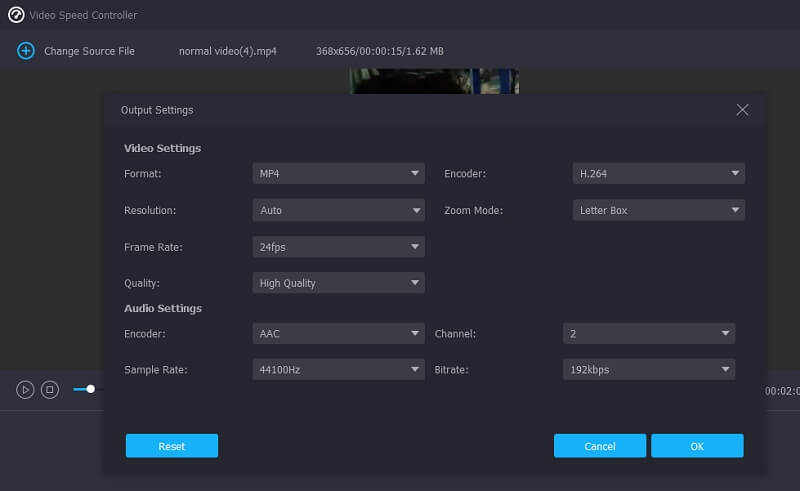
Steg 3: Klicka på för att starta nedladdningsprocessen Exportera från rullgardinsmenyn som visas. Det kommer att visa exportfönstret. Det kommer att resultera i början av operationen. Därefter måste du vänta tills processen är klar innan du går vidare till det efterföljande steget i sekvensen.
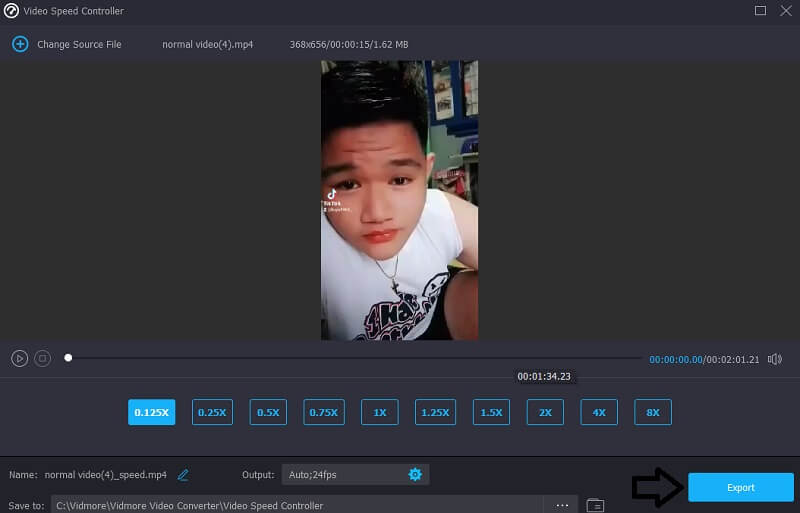
2. Videotrimmer
Steg 1: Gå vidare till nästa avsnitt av Videotrimmer när du väl har besökt Verktygslåda. Efter det väljer du Plus symbolen och välj videofilen du vill redigera från din dator.
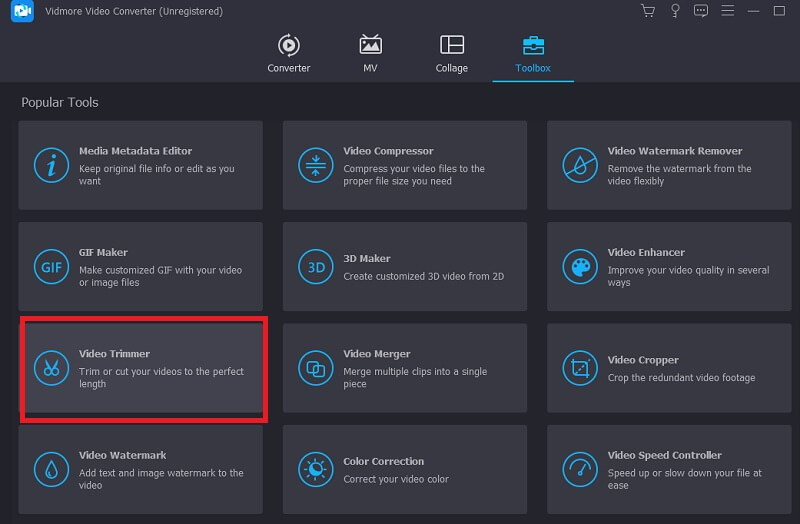
Steg 2: Du kan klippa filmen till önskad längd genom att dra reglaget åt vänster eller höger.
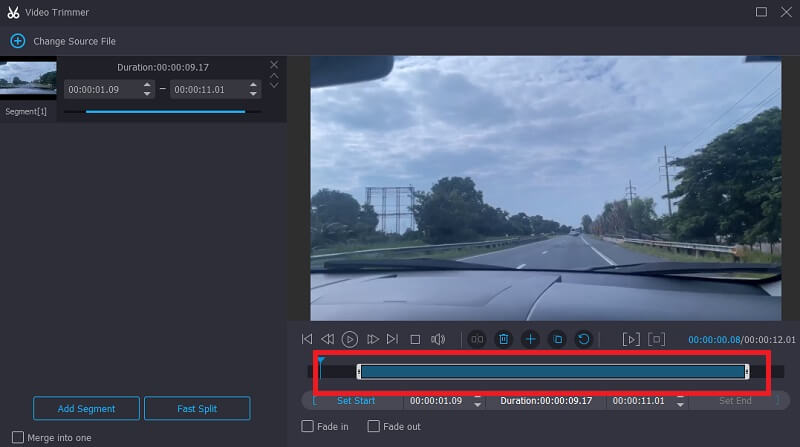
Steg 3: När du har slutfört segmentet till önskad längd kan du klicka på Exportera alternativ.

Del 2. Hur man förkortar en video på Android och iPhone
Du kan använda det inbyggda redigeringsverktyget i Foto-appen på antingen en Android-enhet eller en iPhone för att trimma en video till en kortare längd om du vill. Det är ett exempel på hur man klipper en video på en iPhone-enhet till dess väsentliga delar.
Steg 1: Öppna appen Foton och välj videon du vill redigera. Tryck på Redigera symbol högst upp på skärmen, representerad av tre linjer som löper horisontellt.
Steg 2: Du kommer att märka ett skjutreglage i varje ände av videon när du tittar på tidslinjen för projektet. Du kan trimma filmen genom att dra reglagen åt vänster eller höger.
Steg 3: Tryck på Gjort knappen i skärmens nedre högra hörn efter att du har fått önskat videoklipp. Efter det kan du välja att skriva över den ursprungliga videon genom att trycka på Trim Original eller skapa en ny fil genom att trycka på Spara som nytt klipp.
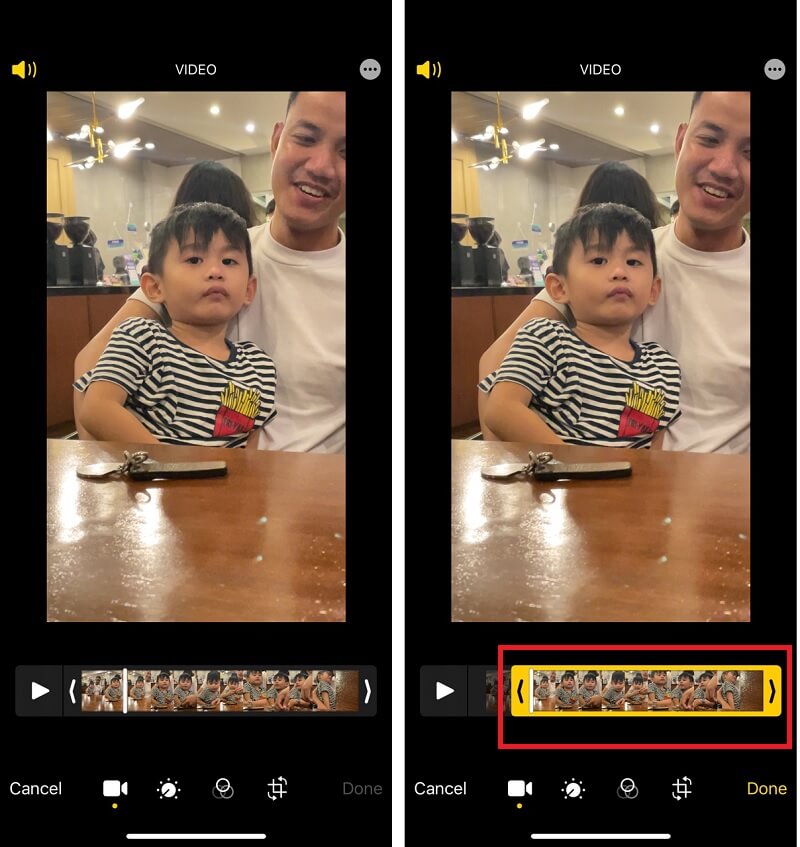
Del 3. Vanliga frågor om att förkorta en video
Varför blir storleken på en video större efter redigering?
Du kan ta en kraftigt komprimerad video med lägre kvalitet eller bithastighet och sedan exportera den i ett mindre komprimerat format eller med högre upplösning eller bithastighet.
Varför gör klippning av en video den mer framträdande i storlek?
Kodaren strävar efter att bibehålla kvaliteten på den resulterande filen på en nivå som är så nästan identisk med originalfilen som möjligt, vilket gör att filen växer i storlek.
Sparar det utrymme att klippa ned en video?
Det kommer att räknas mot ditt lagringsutrymme, ja. Du kan försöka spara filmen med ett annat namn och skapa en ny fil med den på det sättet. Nästa steg är att se om du kan återställa ändringen eller inte. Om detta inte är möjligt bör originalfilen tas bort så att mer utrymme kan finnas tillgängligt.
Slutsatser
Du bör nu vara bekant med de många sätten hur man förkortar en video. Du kan göra det kortare genom att minska längden på klippet eller genom att öka dess uppspelningshastighet. Vidmore Video Converter är ditt bästa val om du vill experimentera med båda metoderna.


